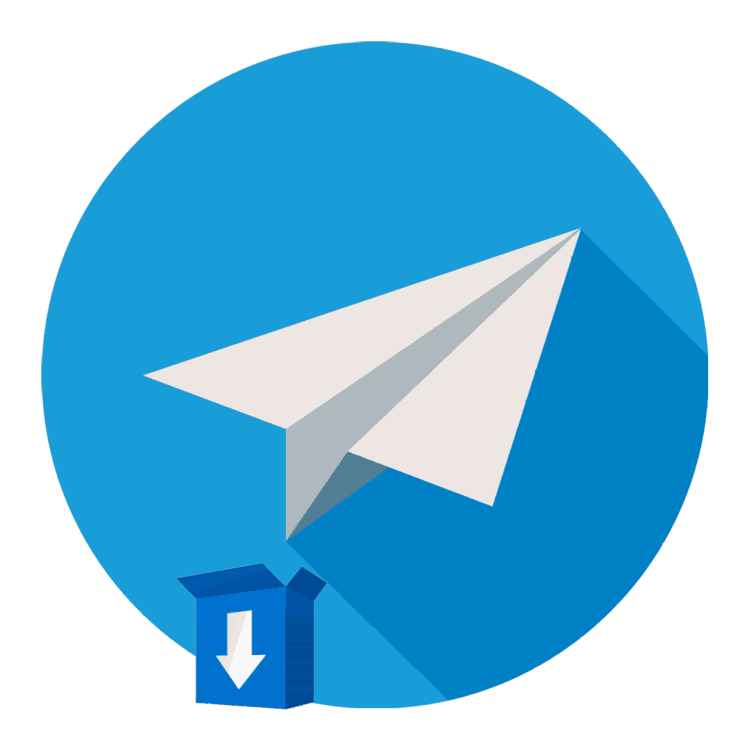Телеграм, як і будь-який інший месенджер, дозволяє своїм користувачам спілкуватися один з одним за допомогою текстових повідомлень і голосових дзвінків. Все що для цього потрібно – наявність підтримуваного пристрою і номер мобільного телефону, за яким здійснюється авторизація. Але що робити, якщо потрібно виконати протилежне входу дію – вийти з Telegram. Дана можливість реалізована не дуже зрозуміло, тому далі ми детально розповімо про те, як нею скористатися.
Як вийти з облікового запису Телеграм
Популярний месенджер, розроблений Павлом Дуровим, доступний на всіх платформах, і на кожній з них він виглядає практично ідентично. Незважаючи на те що все це-клієнти одного і того ж Telegram, невеликі відмінності в інтерфейсі кожної з версій все ж є, і продиктовані вони особливостями тієї чи іншої операційної системи. Їх і розглянемо в нашій сьогоднішній статті.
Android
Додаток Телеграм для Андроїд надає своїм користувачам ті ж можливості і функції, що і аналогічні йому версії на будь-яких інших платформах. Всупереч тому, що саме поняття виходу з аккаунта, здавалося б, має всього одну трактування, в розглянутому месенджері є два варіанти його реалізації.
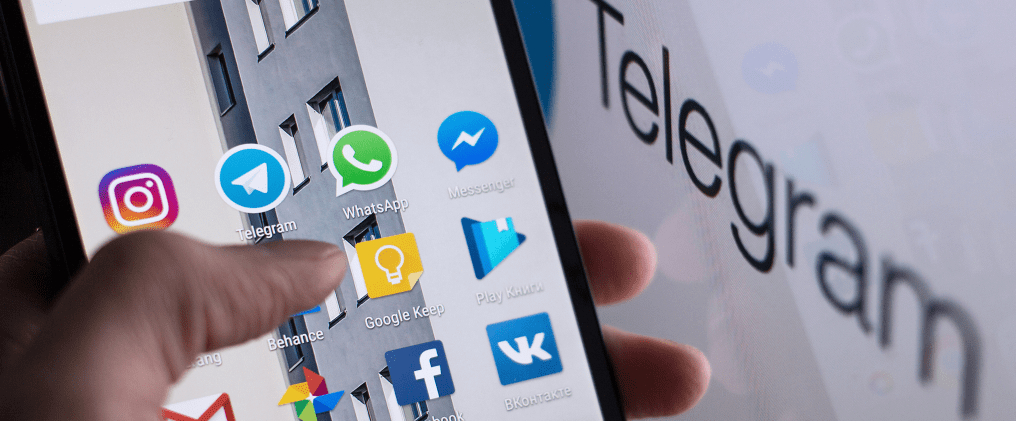
Читайте також: Як встановити Telegram на Android
Спосіб 1: Вихід на використовуваному пристрої
Вийти з програми-клієнта на смартфоні або планшеті з Android досить просто, правда, спочатку потрібно відшукати необхідну опцію в Налаштуваннях. Для цього потрібно виконати наступне:
- Запустивши клієнт Telegram, відкрийте його меню: тапніте по трьох горизонтальних смугах в лівому верхньому кутку або просто проведіть пальцем уздовж екрану, зліва направо.
- У списку доступних опцій виберіть пункт «Налаштування» .
- Опинившись у потрібному нам розділі, натисніть на три вертикальні точки, розташовані у верхньому правому куті. У меню виберіть пункт»вийти" , після чого підтвердьте свої наміри натисканням «ОК» у спливаючому вікні.
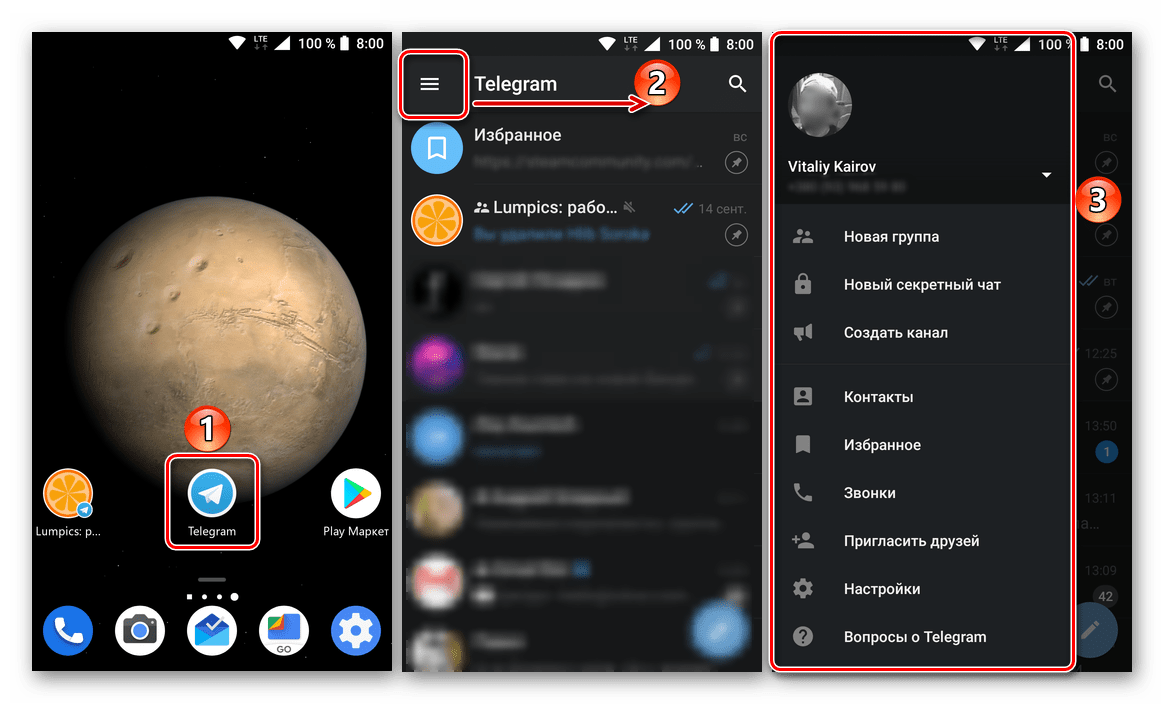
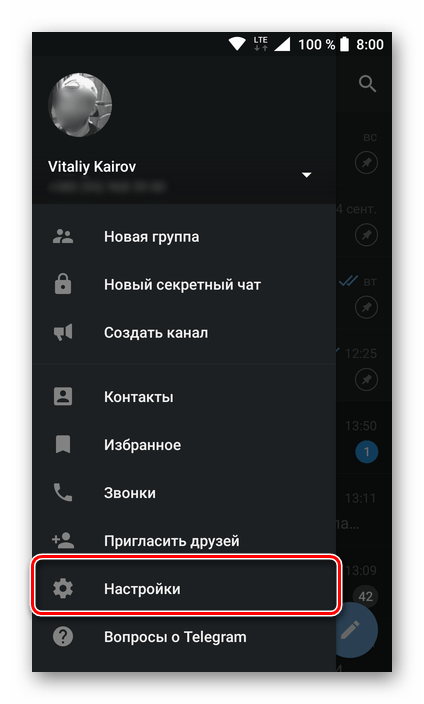
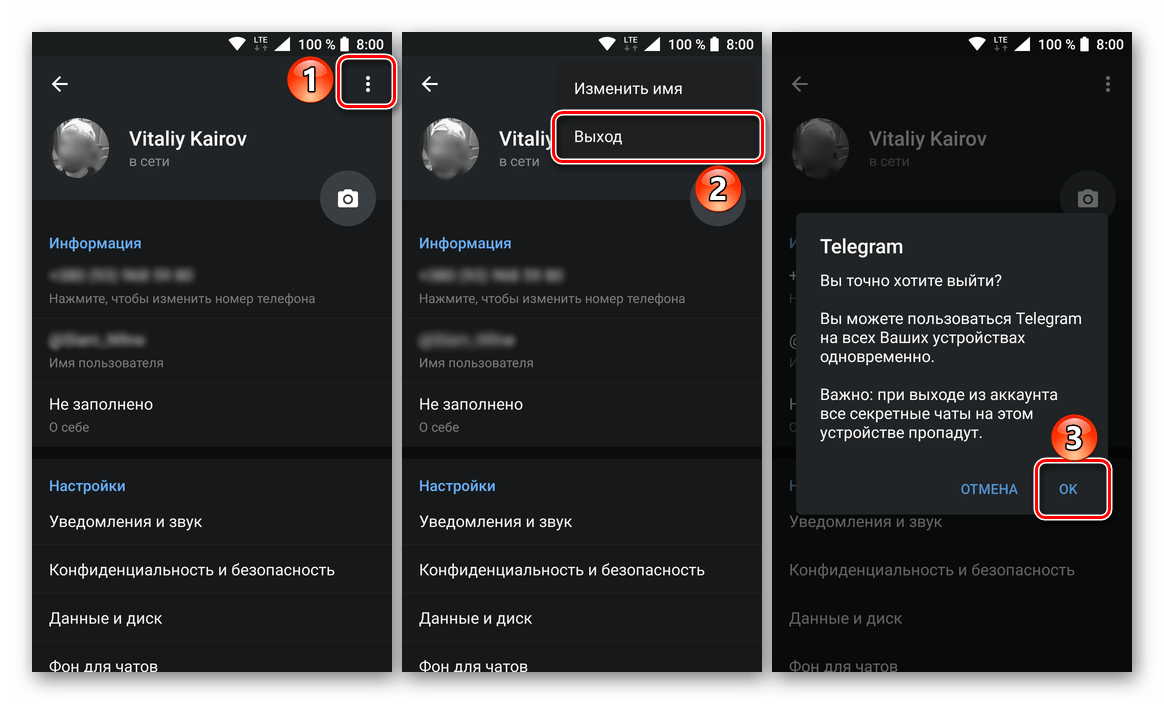
Зверніть увагу на те, що при виході з облікового запису Telegram на конкретному пристрої будуть видалені всі секретні чати, які (якщо) на ньому є.
З цього моменту ви будете деавторизовані в додатку Телеграм, тобто вийдіть зі свого аккаунта. Тепер месенджер можна закрити або, якщо є така необхідність, авторизуватися в ньому під іншим аккаунтом.
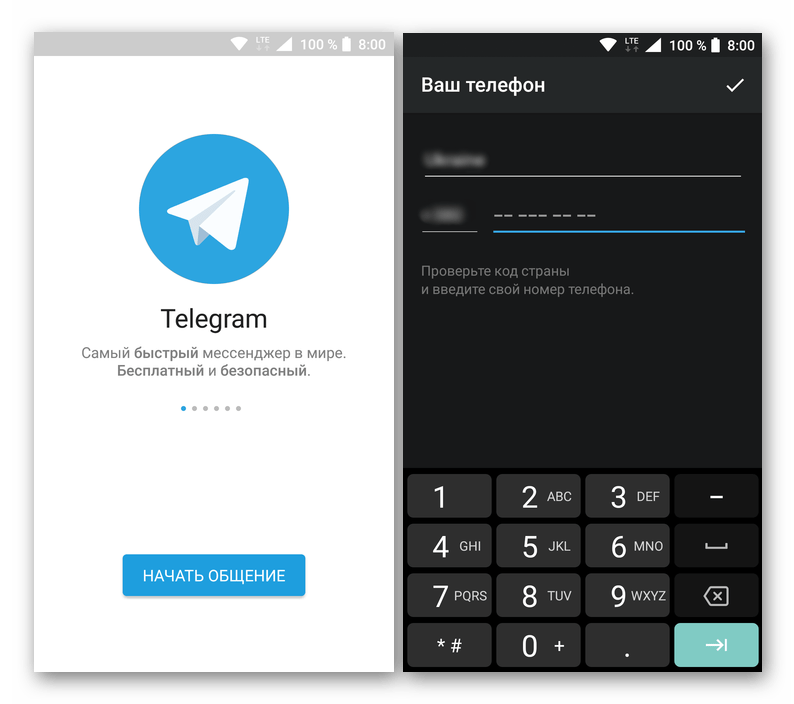
Якщо ж вийти з Telegram вам потрібно було саме для того, щоб увійти в інший обліковий запис, пов'язану з іншим номером мобільного, поспішаємо порадувати – є просте рішення, що виключає необхідність відключення аккаунта.
- Як і в описаному вище випадку, перейдіть до меню месенджера, але в цей раз тапніте в ньому по прив'язаному до свого облікового запису номером телефону або по вказує вниз трикутнику, розташованому трохи правіше.
- У відкритому підменю виберіть пункт " + додати рахунок» .
- Введіть номер мобільного телефону, який прив'язаний до облікового запису Телеграм, в яку потрібно увійти, і підтвердіть його натисканням галочки або кнопки введення на віртуальній клавіатурі.
- Далі введіть код, отриманий в звичайному СМС або повідомленні в додатку, якщо ви в ньому авторизовані під цим номером на будь-якому іншому пристрої. Правильно вказаний код буде прийнятий автоматично, але якщо цього не станеться, Натисніть все ту ж галочку або кнопку введення.
- Ви будете авторизовані в Telegram під ще одним аккаунтом. Перемикатися між ними можна в головному меню месенджера, там же можна додати новий.
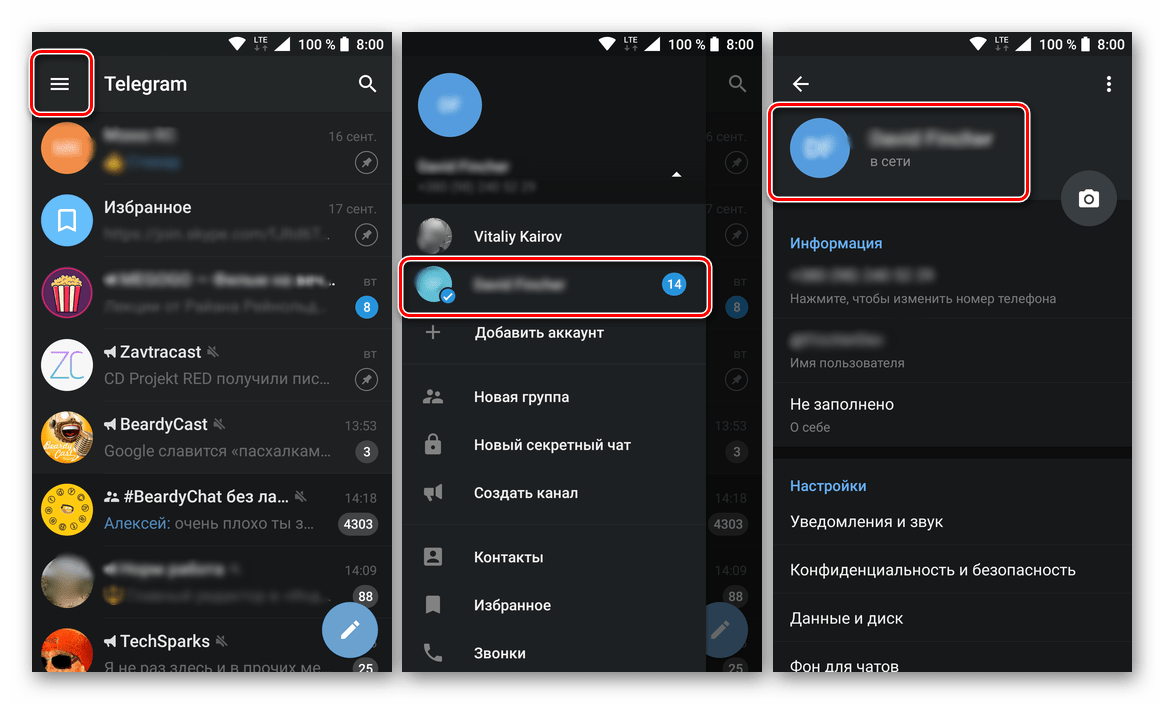
Використовуючи кілька облікових записів в Телеграм, ви теж можете відключити будь-яку з них, коли така необхідність з'явиться. Головне, не забудьте спочатку перейти до неї в меню програми.
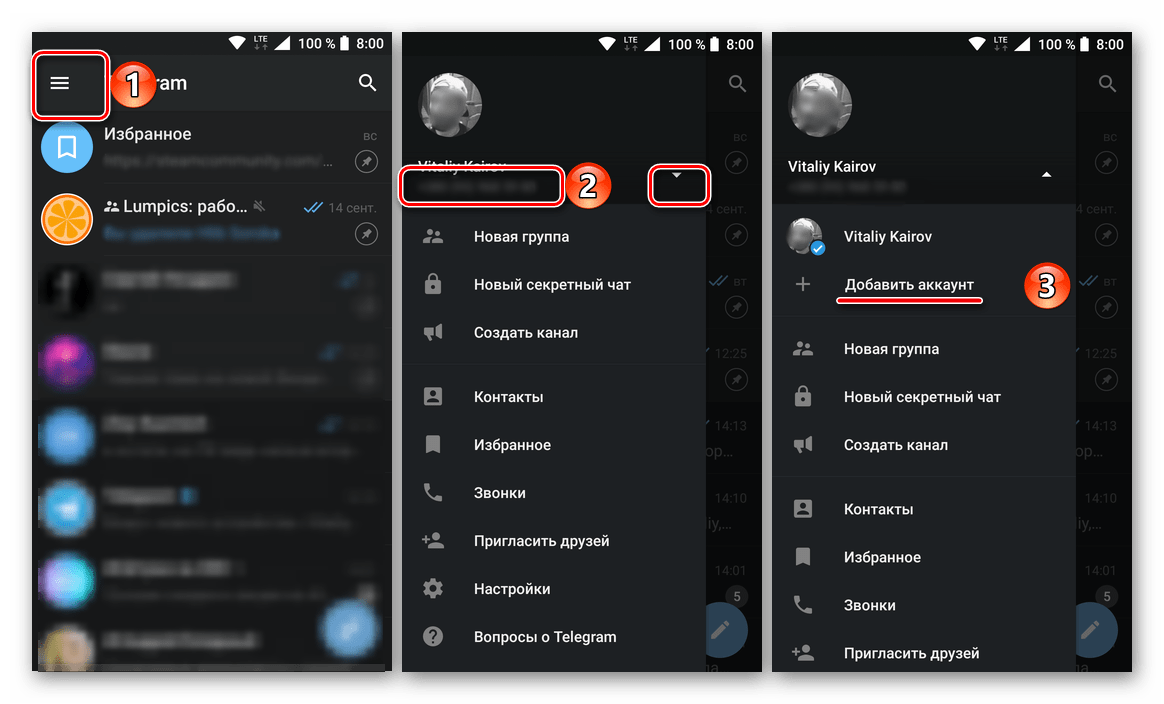
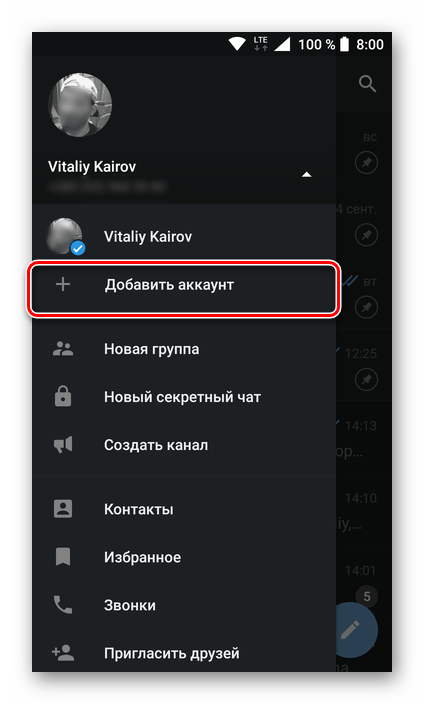
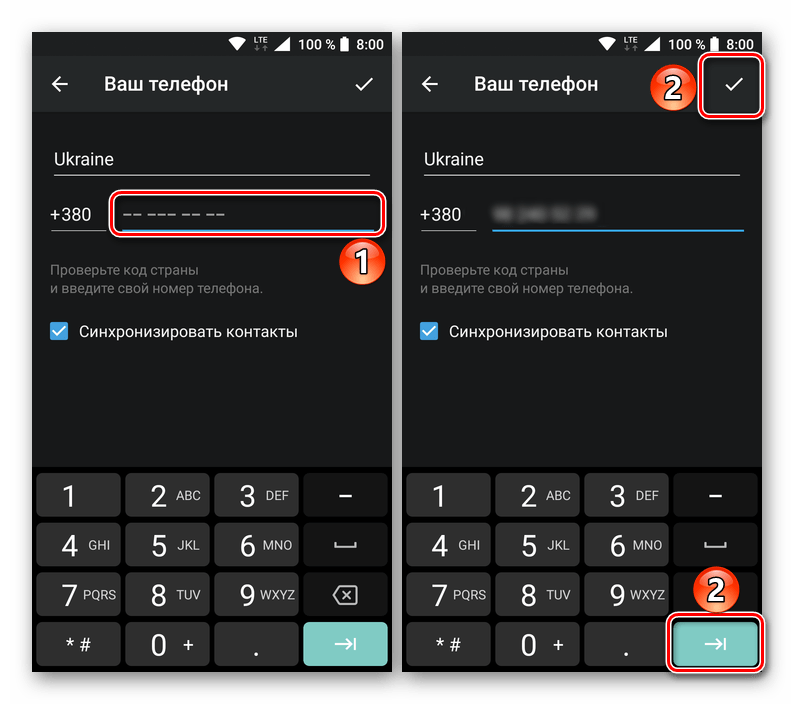
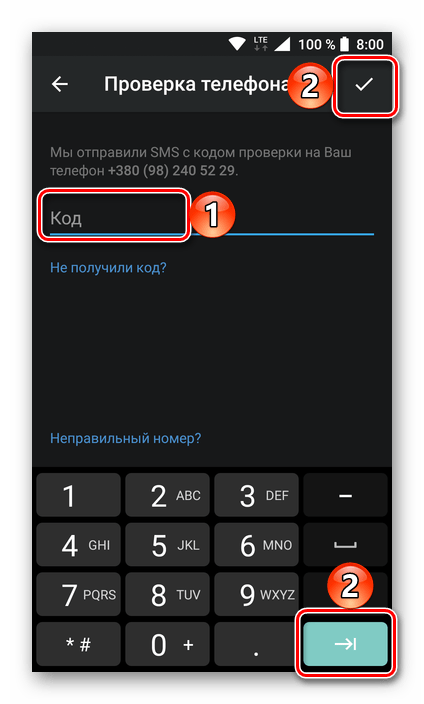
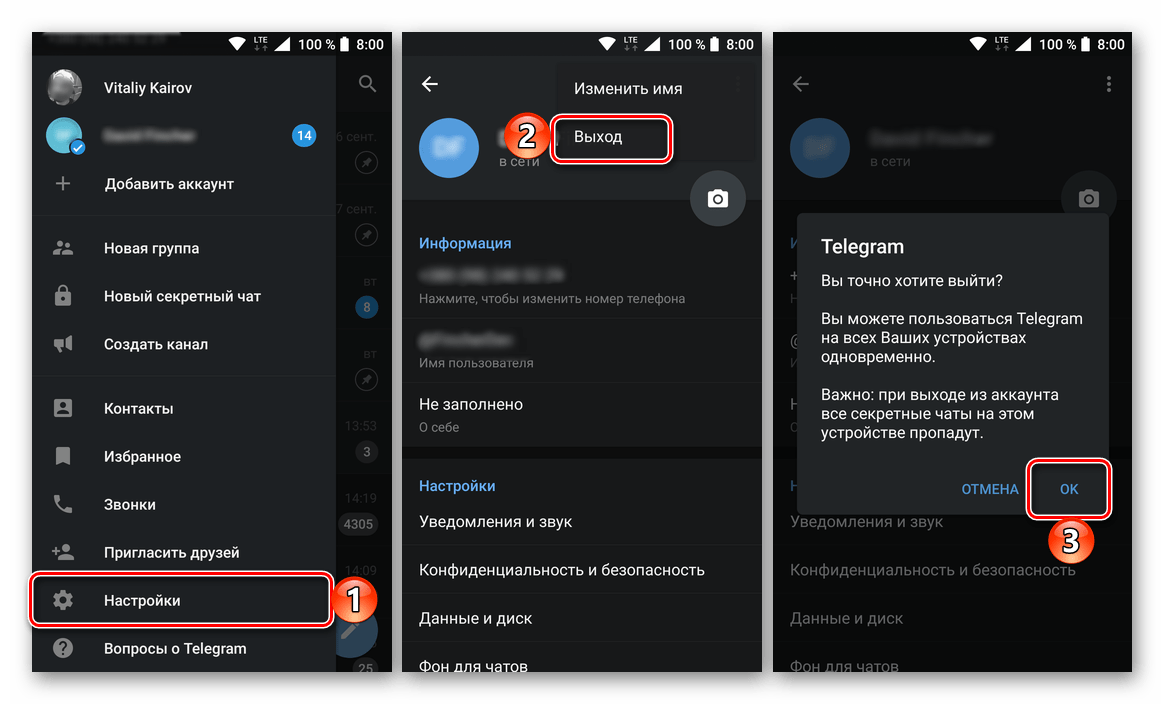
Незважаючи на те що кнопка виходу з Клієнта Telegram для Android знаходиться далеко не на самому видному місці, процедура все ж не викликає складнощів і може бути виконана буквально в кілька тапов по екрану смартфона або планшета.
Спосіб 2: Вихід на інших пристроях
В налаштуваннях конфіденційності Телеграм присутня можливість перегляду активних сеансів. Примітно, що у відповідному розділі месенджера можна не тільки побачити те, на яких пристроях він використовується або використовувався останнім часом, але і віддалено вийти зі свого аккаунта на кожному з них. Розповімо, як це робиться.
- Запустіть програму, відкрийте її меню та перейдіть до розділу «Налаштування» .
- Знайдіть пункт " конфіденційність та безпека» і натисніть на нього.
- Далі, в блоці»Безпека" , тапніте по пункту «активні сеанси» .
- Якщо ви хочете вийти з Telegram на всіх пристроях (крім використовуваного), натисніть по червоному посиланню " завершити всі інші сеанси»
, а потім
& 171; ОК&187;
для підтвердження.

Нижче, в блоці " активні сеанси» ви можете бачити всі ті пристрої, н яких останнім часом використовувався месенджер, а також безпосередню дату входу в аккаунт на кожному з них. Для завершення окремого сеансу просто тапніте по його назві і натисніть «ОК» у спливаючому вікні.
- Якщо крім відключення інших пристроїв від аккаунта Телеграм, вам потрібно вийти з нього в тому числі і на використовуваному смартфоні або планшеті, просто скористайтеся інструкцією, викладеною в " Спосіб 1» цієї частини статті.
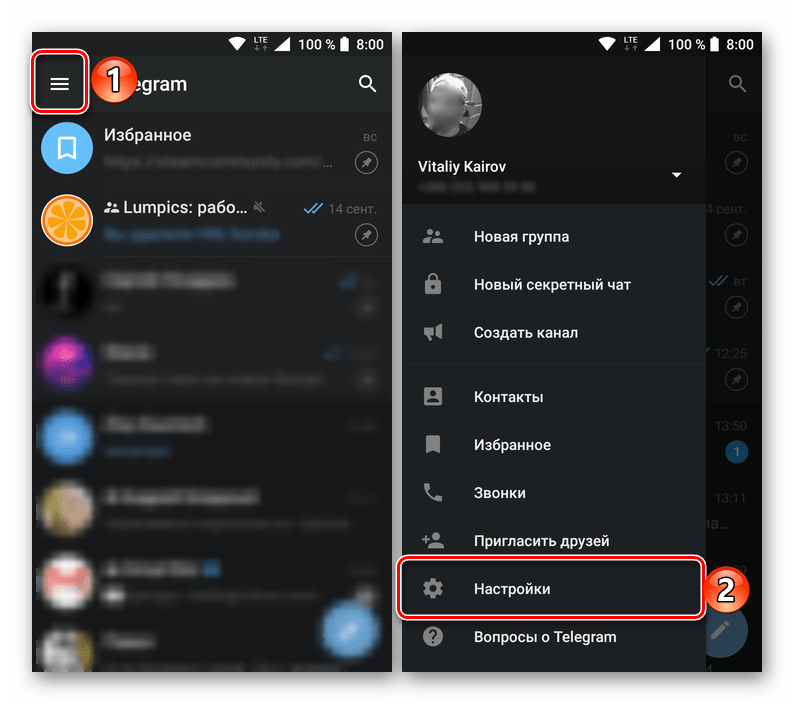
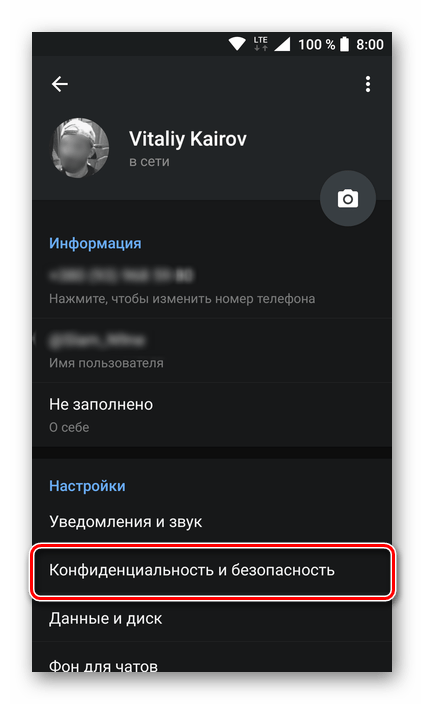
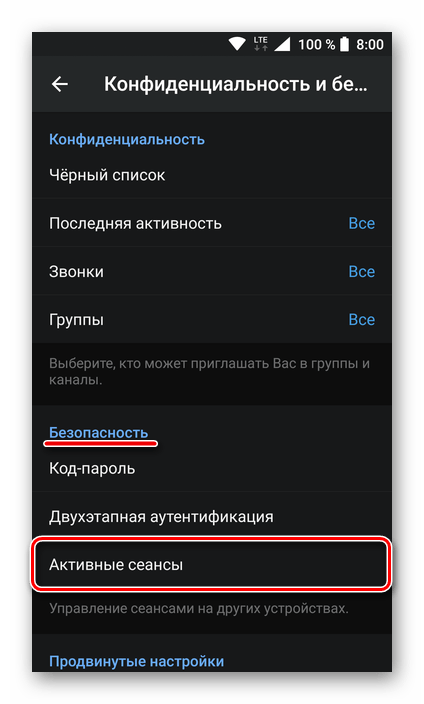
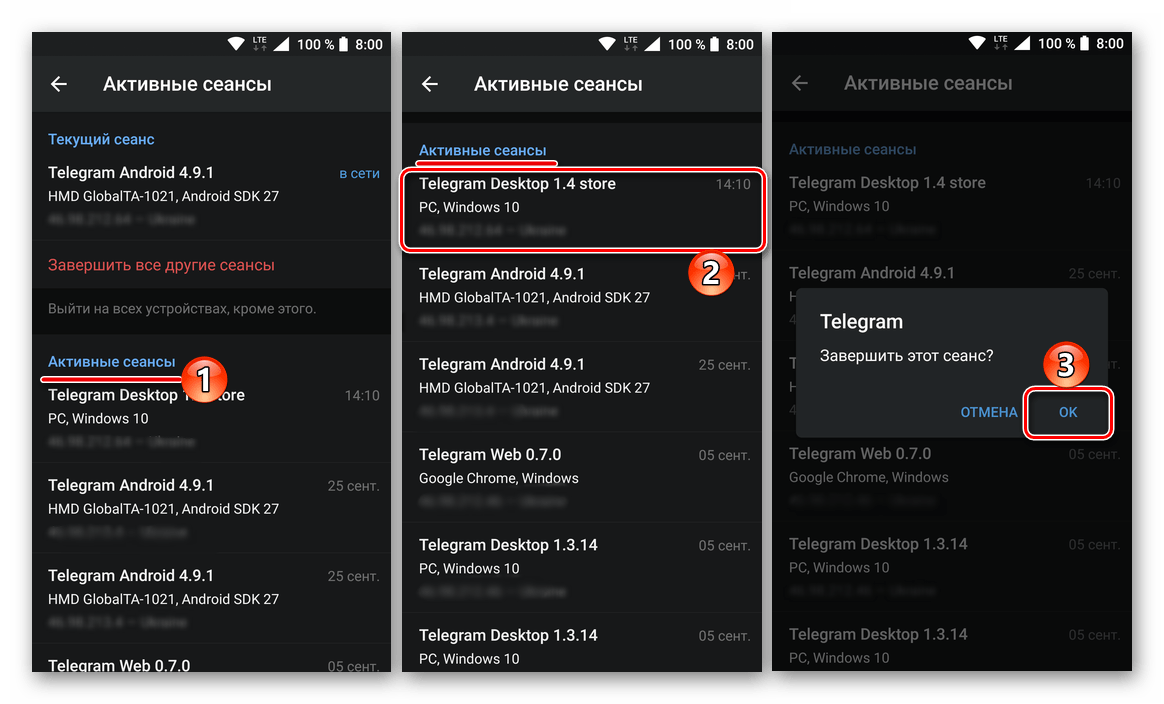
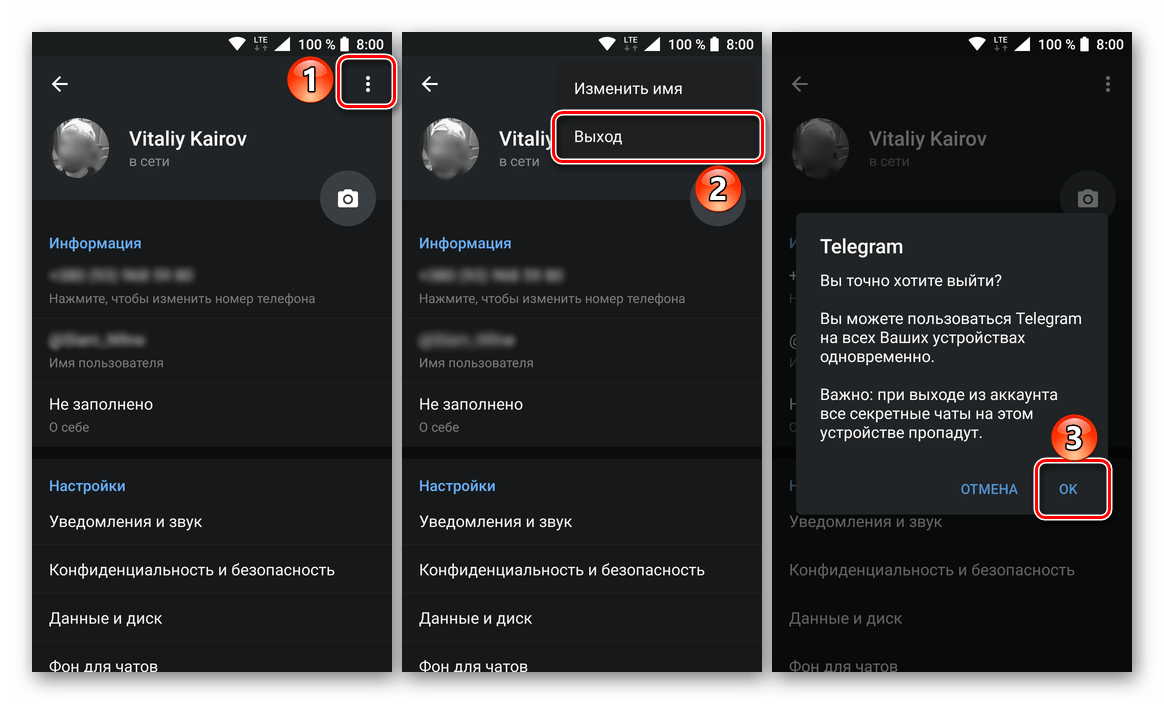
Перегляд активних сеансів в Telegram і подальше відключення кожного або деяких з них – можливість дуже корисна, особливо в тих випадках, коли ви з якихось причин заходили в свій аккаунт з чужого пристрою.
IOS
Вихід з облікового запису в месенджері при використанні клієнта Telegram для iOS здійснюється так само просто, як і в середовищі інших ОС. Досить декількох торкань по екрану, щоб деактивувати аккаунт на конкретному iPhone/iPad або закрити доступ до Сервісу на всіх пристроях, де була виконана авторизація.
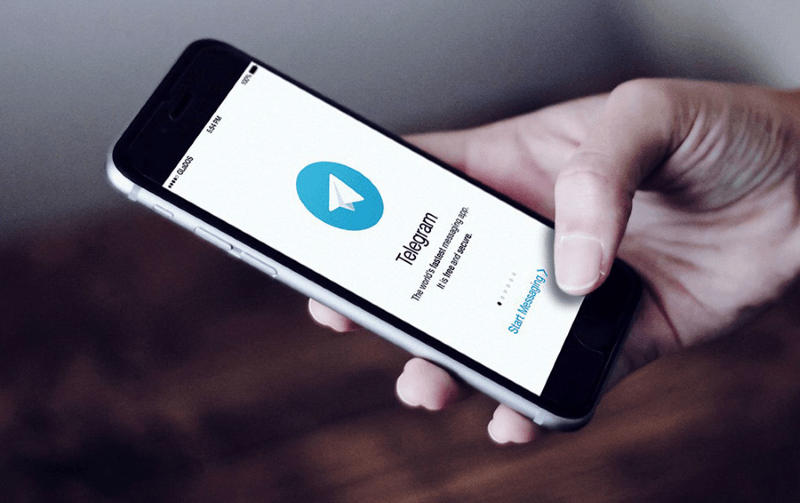
Спосіб 1: Вихід на поточному пристрої
Якщо деактивація аккаунта в розглянутій системі проводиться тимчасово і/або метою виходу з Telegram є Зміна облікового запису на єдиному наявному iPhone/iPad, необхідно зробити наступні кроки.
- Відкрийте месенджер і перейдіть до нього»Налаштування" , тапнув по найменуванню відповідної вкладки внизу екрану праворуч.
- Торкніться імені, призначеного для вашого облікового запису в месенджері, або посилання " ізм.» у верхній частині екрана праворуч. Натиснути »вийти" у нижній частині сторінки, що відображає інформацію про обліковий запис.
- Підтвердіть надійшов запит про припинення використання аккаунта месенджера на iPhone/iPad, з якого здійснюється маніпуляція.
- На цьому вихід з Telegram для iOS завершено. Наступний екран, який відобразить девайс & 8212; це вітальне повідомлення месенджера. Тапнув «Start Messaging» або " продовжити російською» (в залежності від предпочитаемого мови інтерфейсу програми) можна авторизуватися заново, ввівши дані невикористовуваної раніше на iPhone/iPad учеткі або внісши ідентифікатор аккаунта, з якого був здійснений вихід в результаті виконання попередніх пунктів інструкції. В обох випадках для доступу в сервіс потрібно підтвердження за допомогою вказівки коду з SMS-повідомлення.
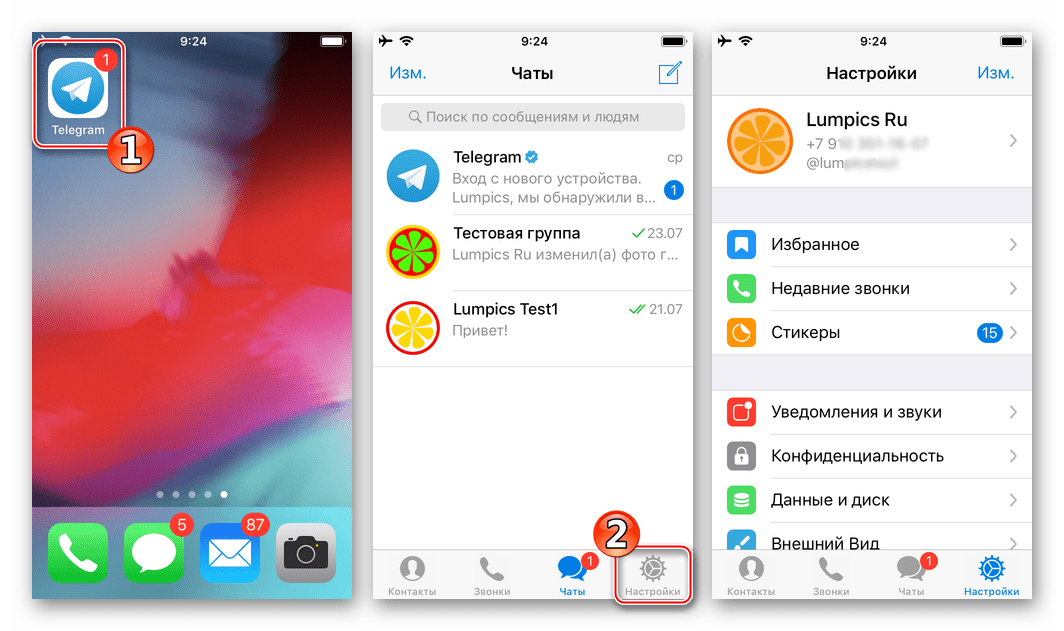
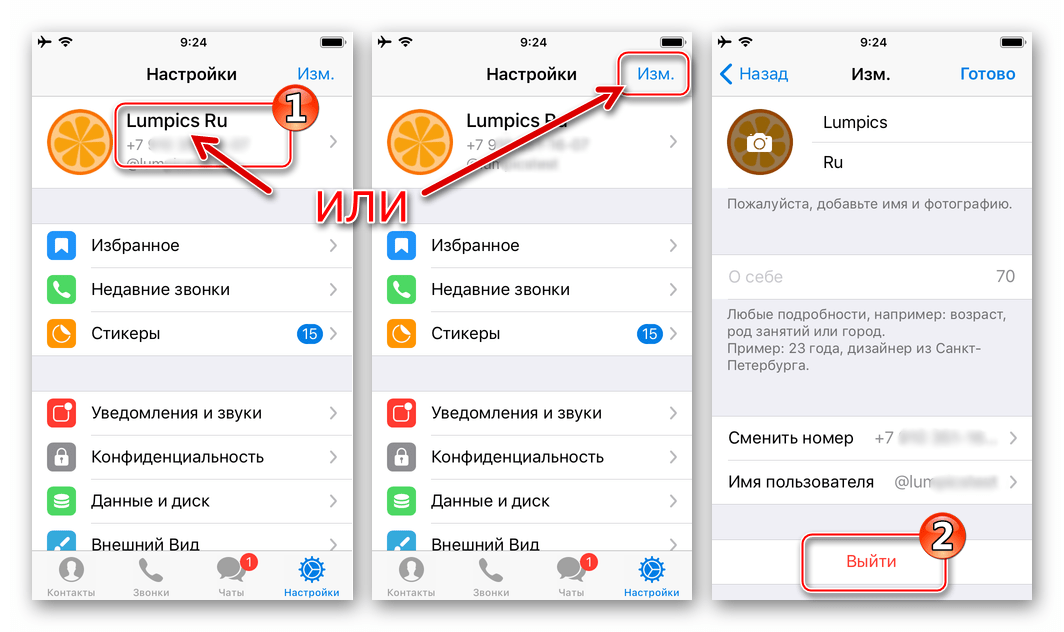
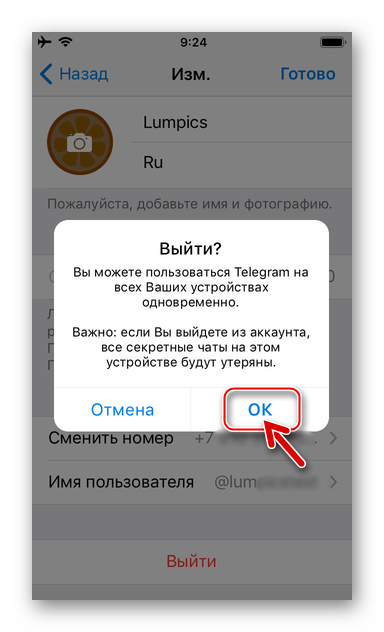
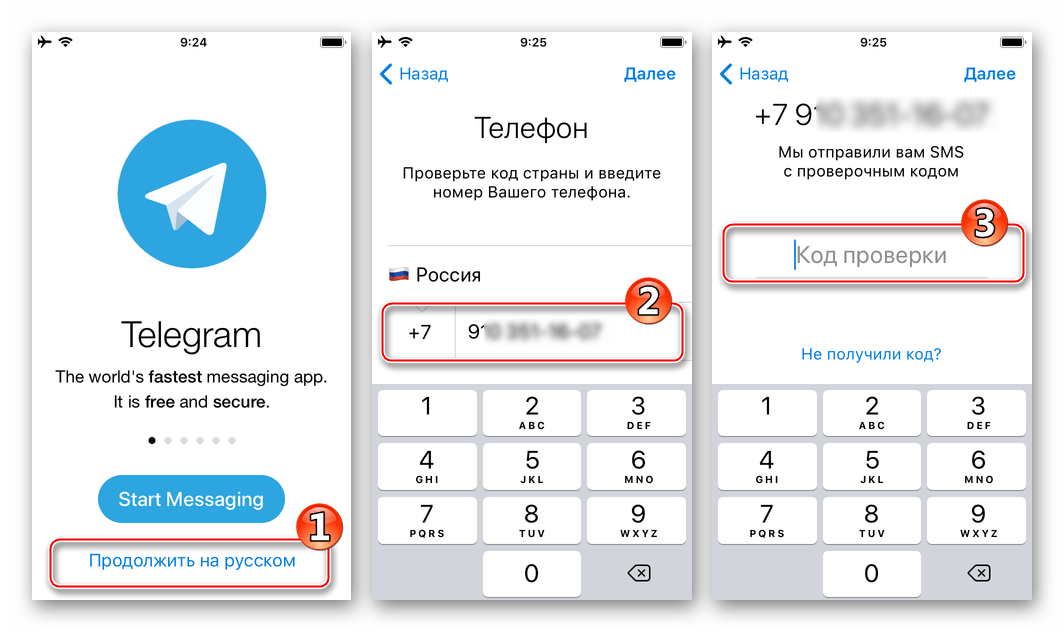
Спосіб 2: Вихід на інших пристроях
У ситуації, коли з програми-клієнта Телеграм для айФона або Айпад потрібно деактивувати обліковий запис на інших пристроях, з яких здійснено вхід в месенджер, дійте за наступним алгоритмом.
- Відкрийте»Налаштування" Telegram для iOS і перейдіть до розділу »Конфіденційність" , тапнув по однойменному пункту в переліку опцій.
- Відкрийте «активні сеанси» . Це дасть можливість побачити список всіх сесій, ініційованих з використанням поточного аккаунта в телеграмі, а також отримати відомості про кожному підключенні: програмну і апаратну платформи пристроїв, IP-адреса, з якого здійснено останній сеанс, географічний регіон, де використовувався месенджер.
- Далі дійте в залежності від поставленої мети:
- Для виходу з месенджера на одному або декількох девайсах, за винятком поточного .
Посуньте заголовок сеансу, що підлягає закриттю, вліво до появи кнопки &171;Завершити сеанс&187; і натисніть її.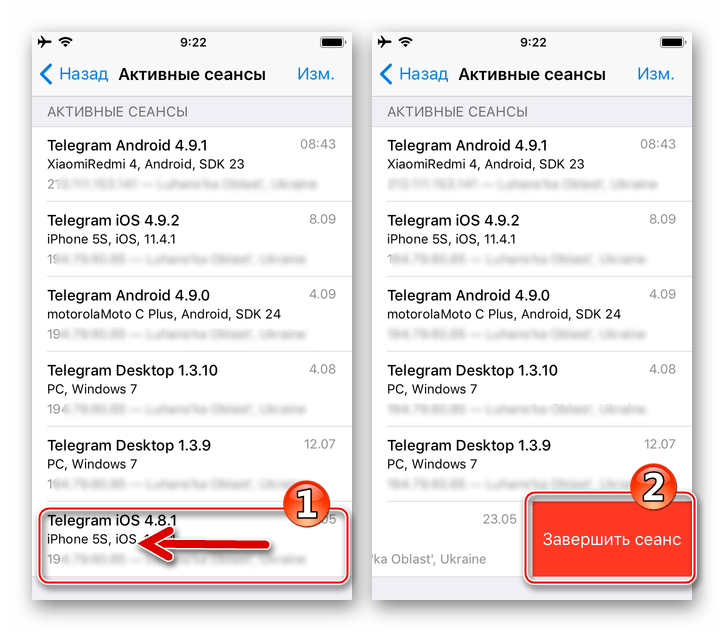
Якщо необхідно вийти з Телеграма на декількох пристроях тапніте " ізм.» у верхній частині екрана. Далі торкайтеся по черзі значків «-» з'явилися біля найменувань девайсів і потім підтверджуйте вихід натисканням &171;Завершити сеанс&187; . Після видалення всіх непотрібних пунктів натисніть »Готово" .
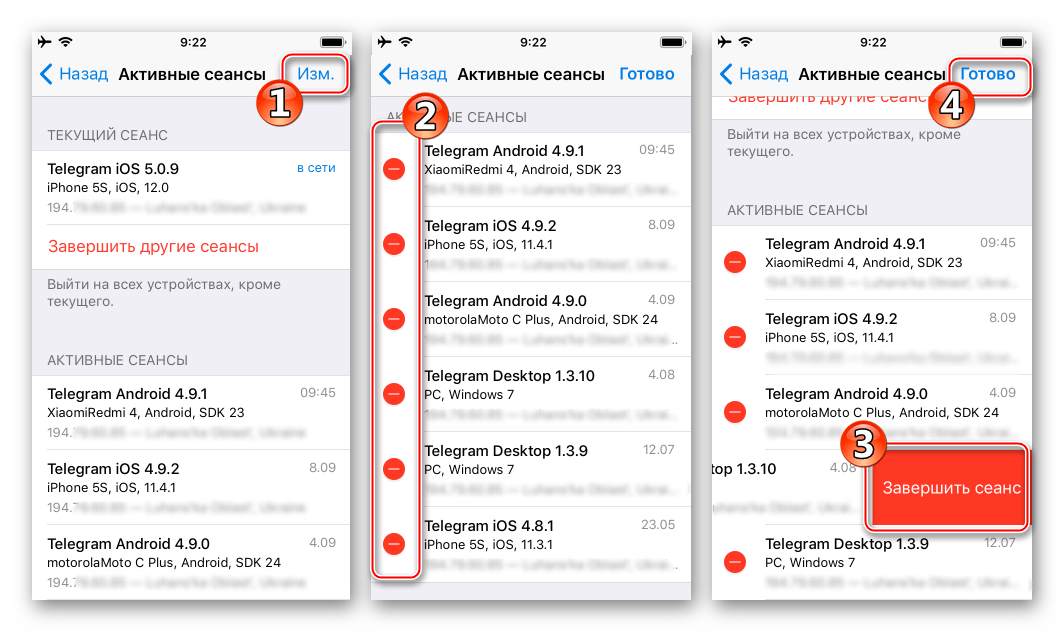
- Для деактивації аккаунта на всіх пристроях, крім поточного .
Натиснути " завершити інші сеанси» &8212; ця дія призведе до неможливості отримання доступу в Телеграм з будь-якого девайса без повторної авторизації, за винятком поточного iPhone/iPad.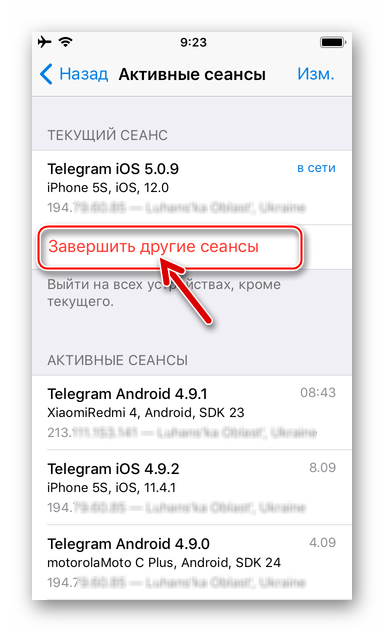
- Для виходу з месенджера на одному або декількох девайсах, за винятком поточного .
- Якщо ситуація диктує необхідність виходу з месенджера і на тому iPhone/iPad, з якого виконувалися попередні пункти цієї Інструкції, проведіть на ньому деактивацію облікового запису, діючи згідно з інструкцією «Спосіб 1» вище в статті.
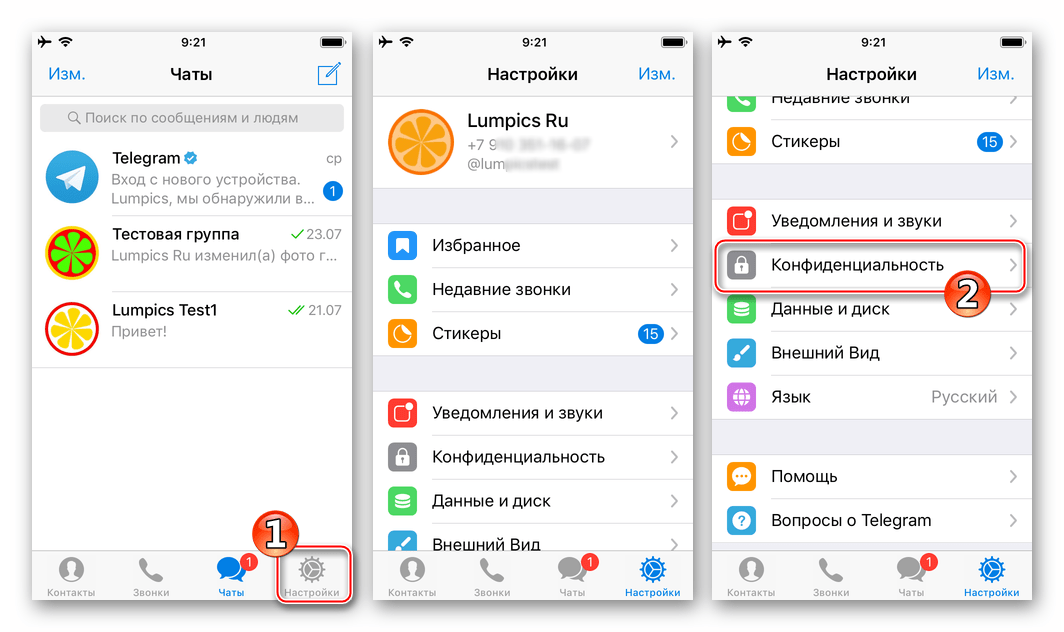
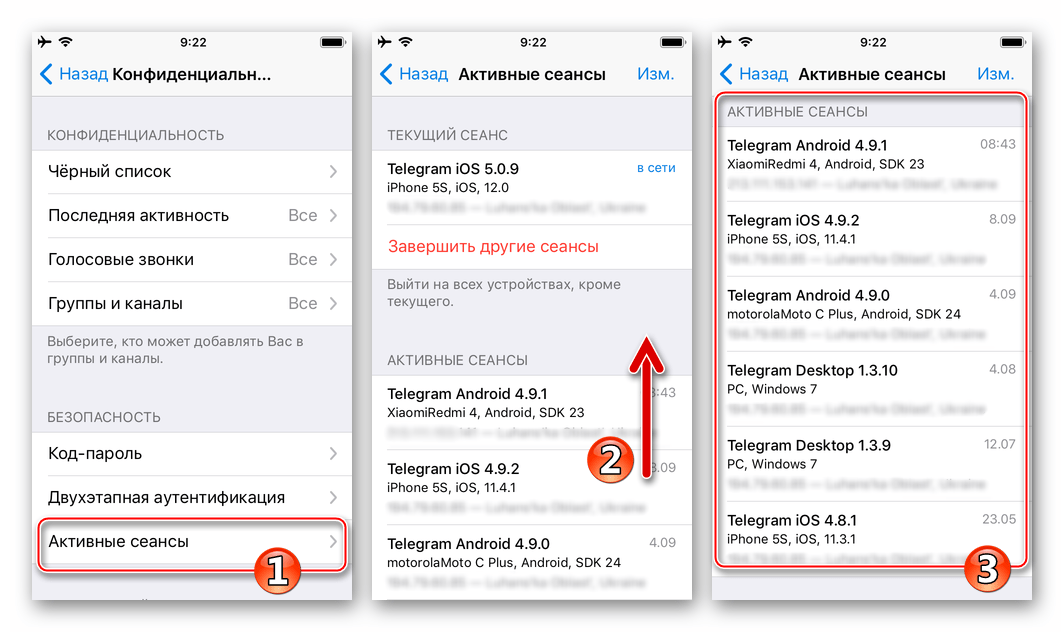
Windows
Десктопна версія Telegram практично не відрізняється від своїх мобільних побратимів. Різниця лише в тому, що в ній не можна створювати секретні чати, але це жодним чином не стосується теми нашої сьогоднішньої статті. Про те ж, що має до неї пряме відношення, а саме, про варіанти виходу з аккаунта на комп'ютері, розповімо далі.
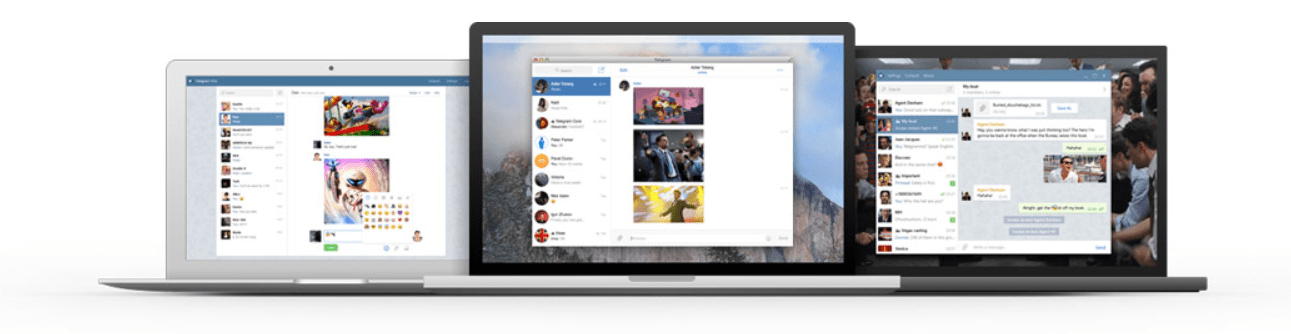
Читайте також: як встановити Telegram на комп'ютер Windows
Спосіб 1: Вихід на використовуваному комп'ютері
Отже, якщо вам потрібно вийти з облікового запису Телеграм на своєму ПК, дотримуйтеся наступних рекомендацій:
- Відкрийте меню програми, натиснувши для цього лівою кнопкою мишки (ЛФМ) по трьох горизонтальних смугах, розташованим зліва від рядка пошуку.
- У списку опцій виберіть пункт «Налаштування» .
- У вікні, яке буде запущено поверх інтерфейсу месенджера, натисніть на три вертикально розташовані точки, позначені на зображенні нижче, а потім &8212;»вийти"
.
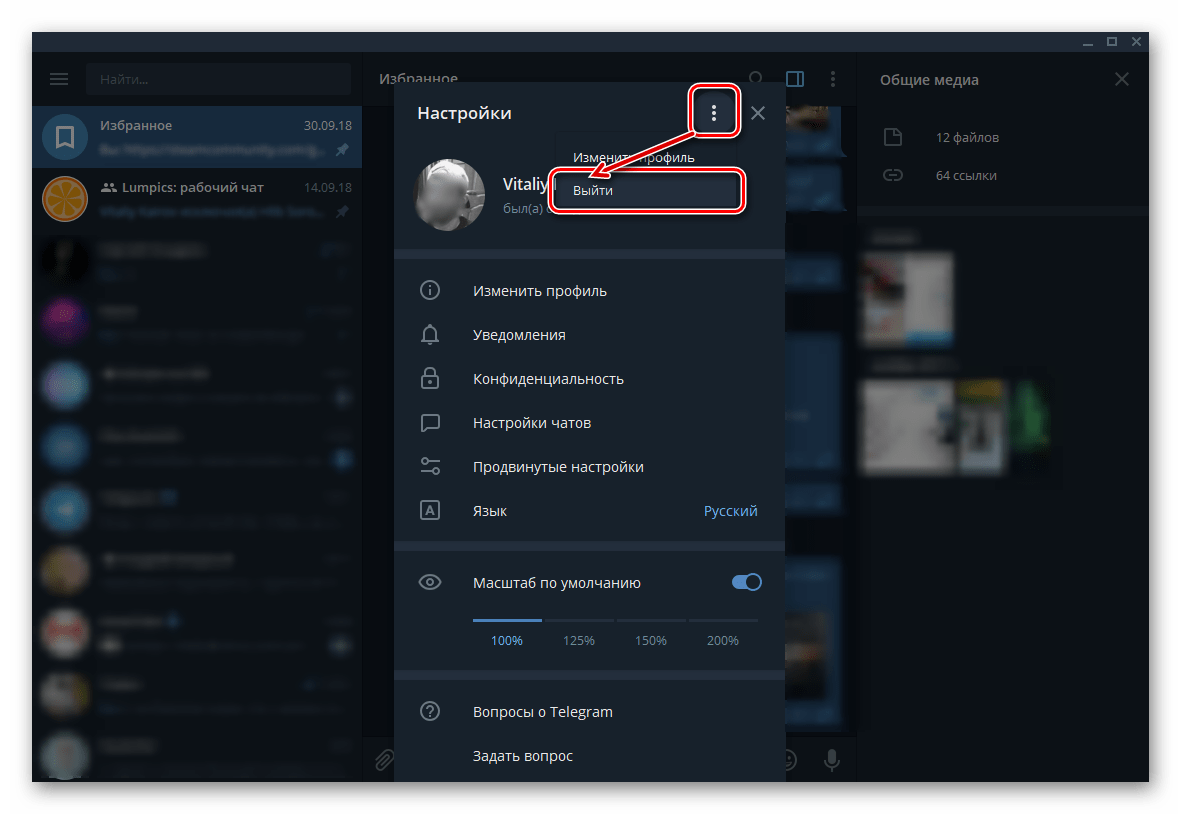
Підтвердіть свої наміри в невеликому віконці з питанням, ще раз натиснувши»вийти" .
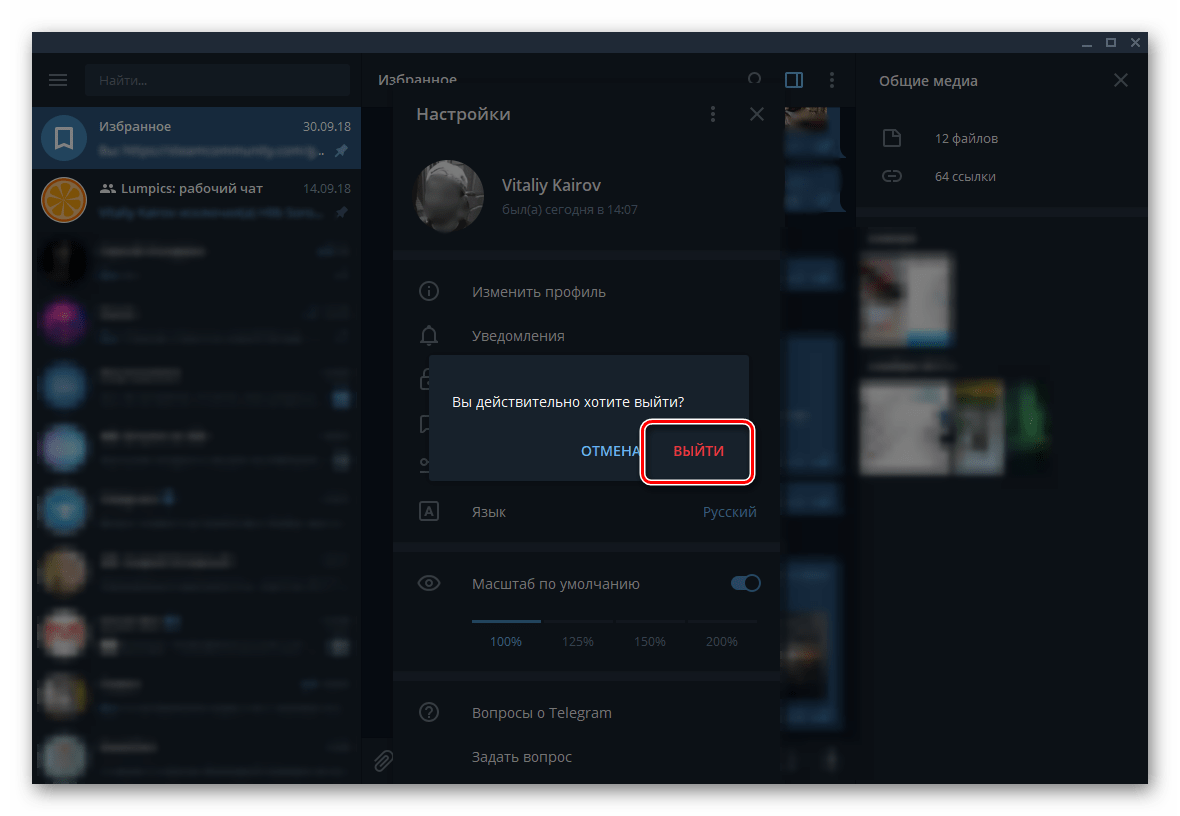
Ваш обліковий запис Telegram буде деавторизовано, тепер ви можете увійти в додаток, використовуючи для цього будь-який інший номер телефону. На жаль, два і більше аккаунта на комп'ютері підключити неможливо.
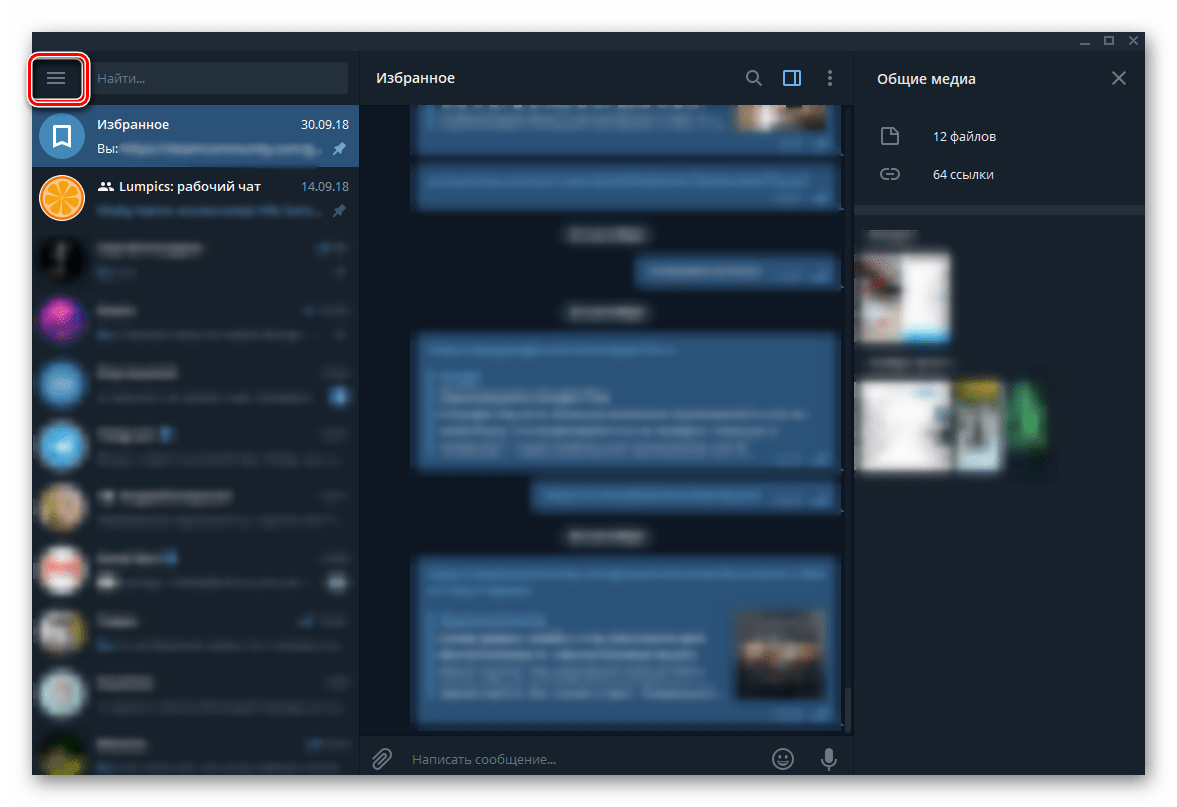
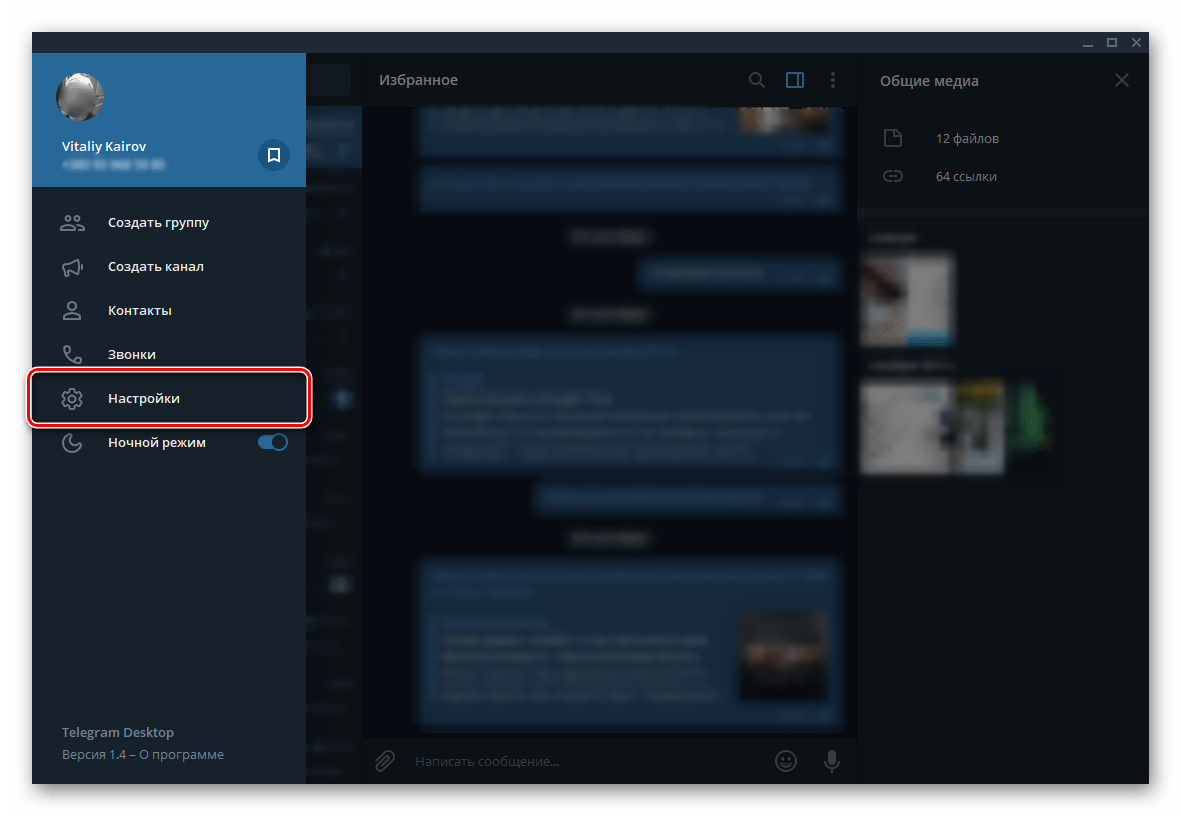
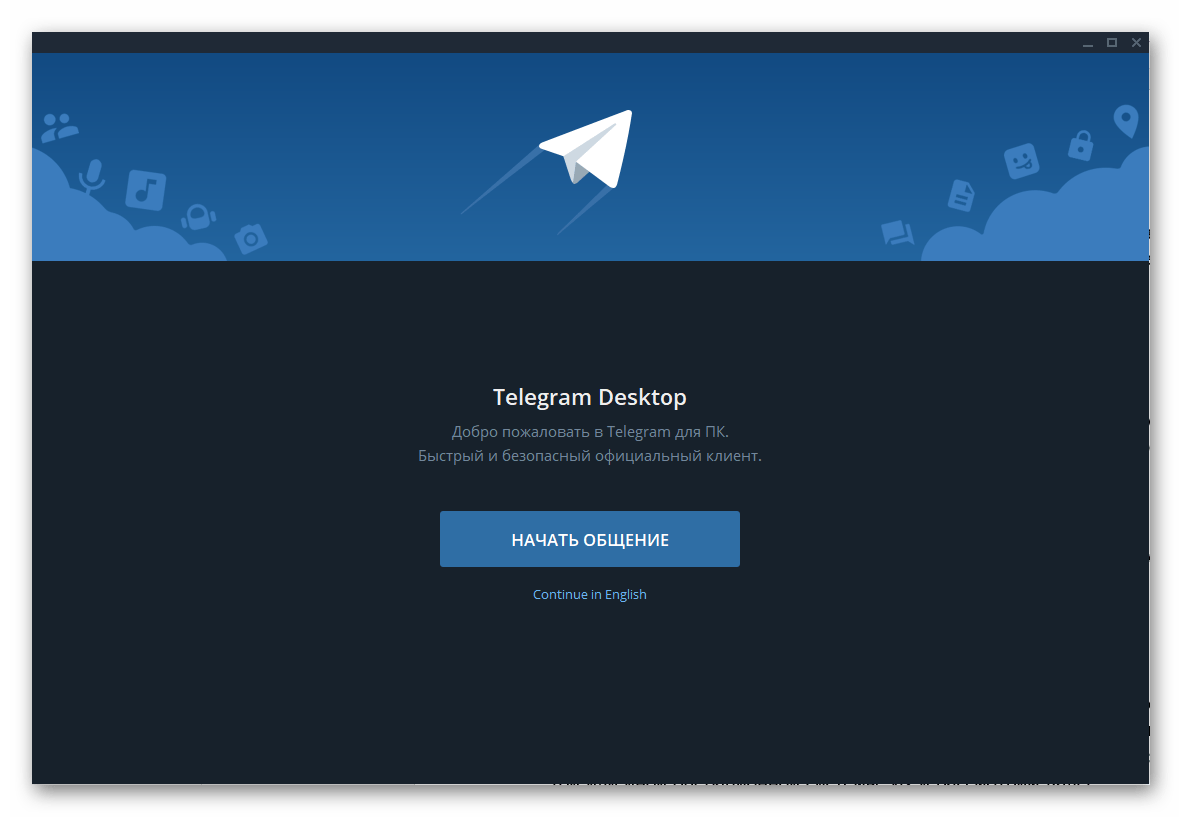
Ось так просто можна вийти з Телеграм на комп'ютері, далі ми розповімо про те, як відключити будь-які інші сеанси, крім активного.
Спосіб 2: Вихід на всіх пристроях, крім ПК
Буває і так, що єдиний аккаунт Telegram, який повинен залишитися активним, це використовуваний на конкретному комп'ютері. Тобто вийти з програми потрібно на всіх інших пристроях. У десктопної версії месенджера така можливість теж є.
- Повторіть кроки №1-2 попереднього способу даної частини статті.
- У спливаючому вікні «Налаштування» , яке буде відкрито поверх інтерфейсу месенджера, натисніть ЛФМ по пункту »Конфіденційність" .
- Опинившись в цьому розділі, клікніть лівою кнопкою мишки по пункту " Показати всі сеанси» , розташованому в блоці «активні сеанси» .
- Для того щоб завершити всі сеанси, крім активного на використовуваному комп'ютері, Натисніть за посиланням " завершити всі інші сеанси»
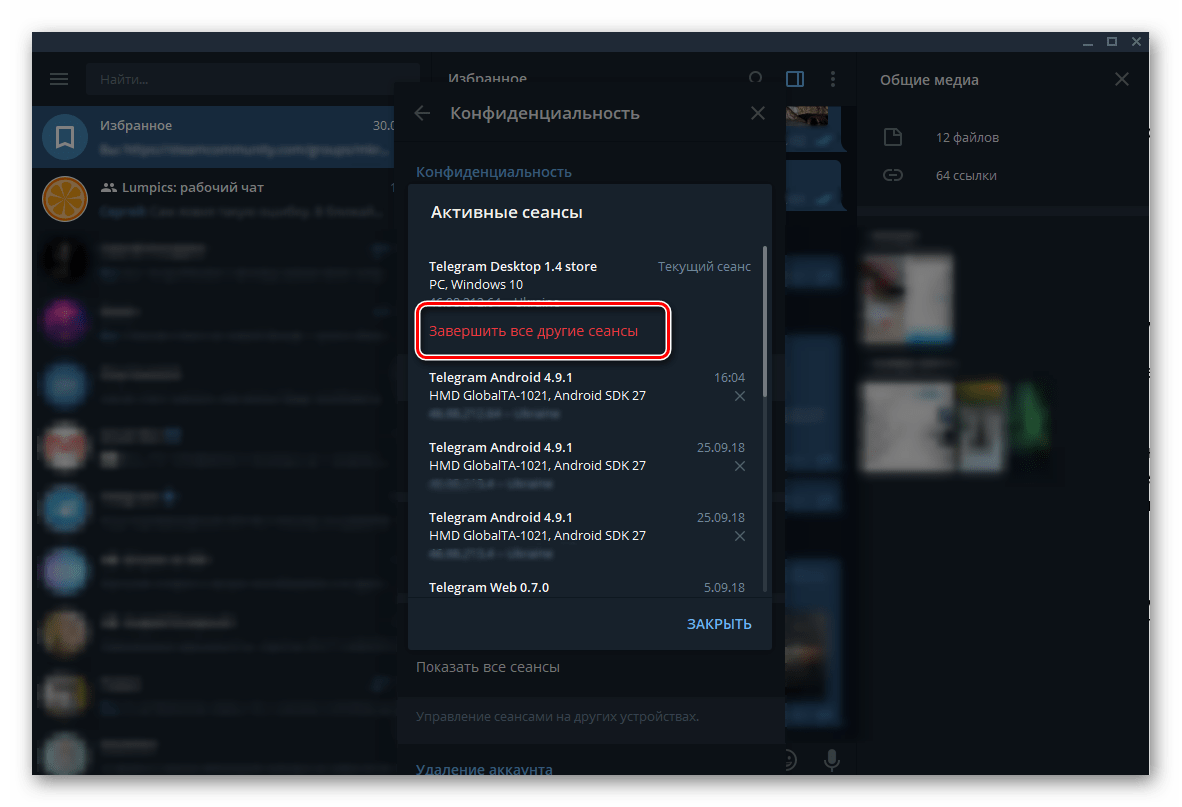
І підтвердьте свої дії натисканням»завершити" у спливаючому вікні.
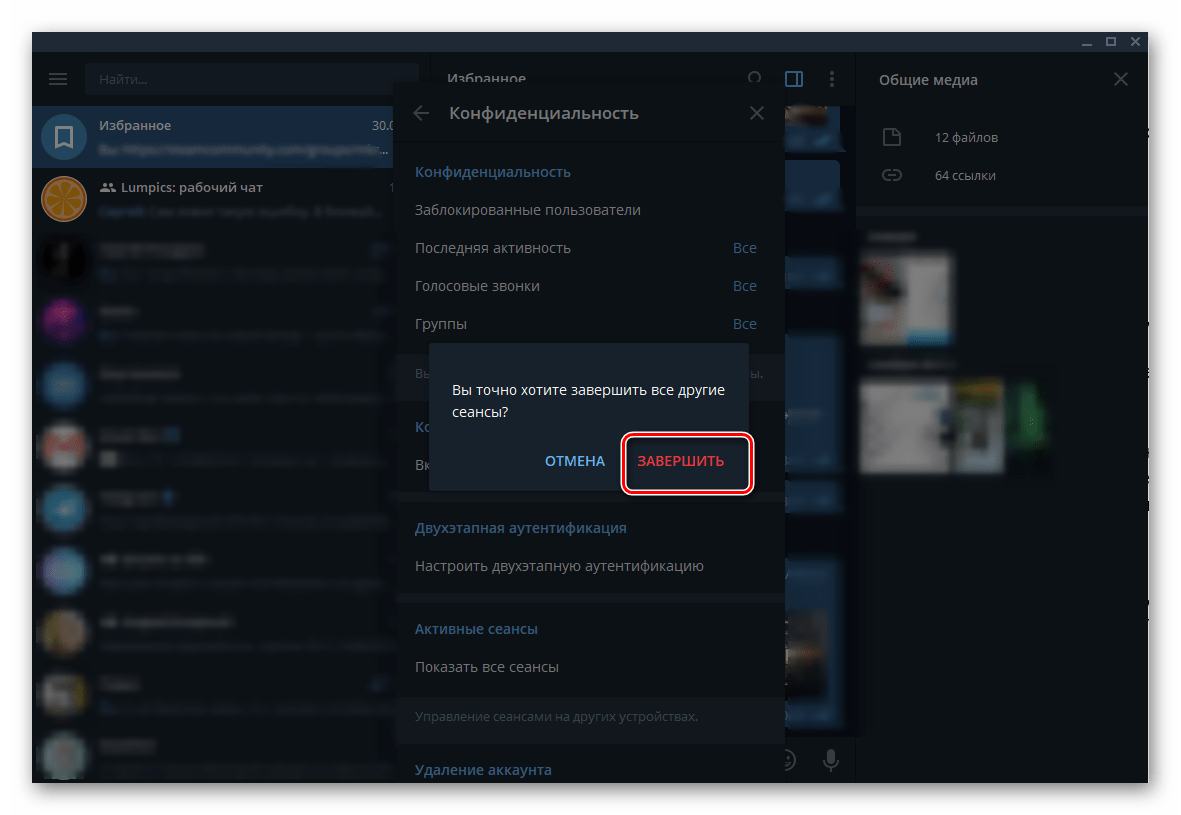
Якщо ж ви хочете завершити не всі, а якийсь один або деякі сеанси, тоді відшукайте його (або їх) в списку, натисніть по розташованому праворуч зображенню хрестика,
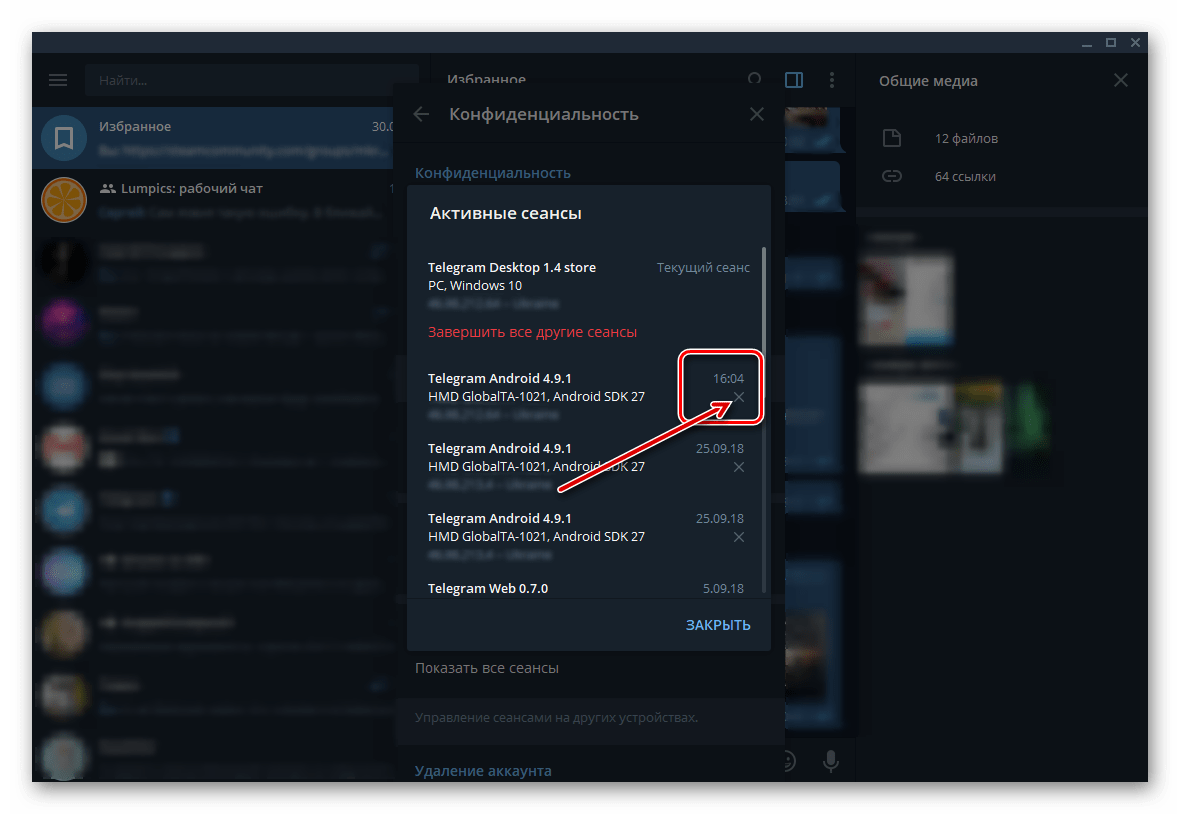
А потім підтвердьте свої наміри у спливаючому вікні, вибравши варіант»завершити" .
- Активні сесії на всіх інших або окремо обраних акаунтах будуть завершені примусово. У Телеграм буде відкрита» Вітальна " сторінка з пропозицією " почати спілкування» .
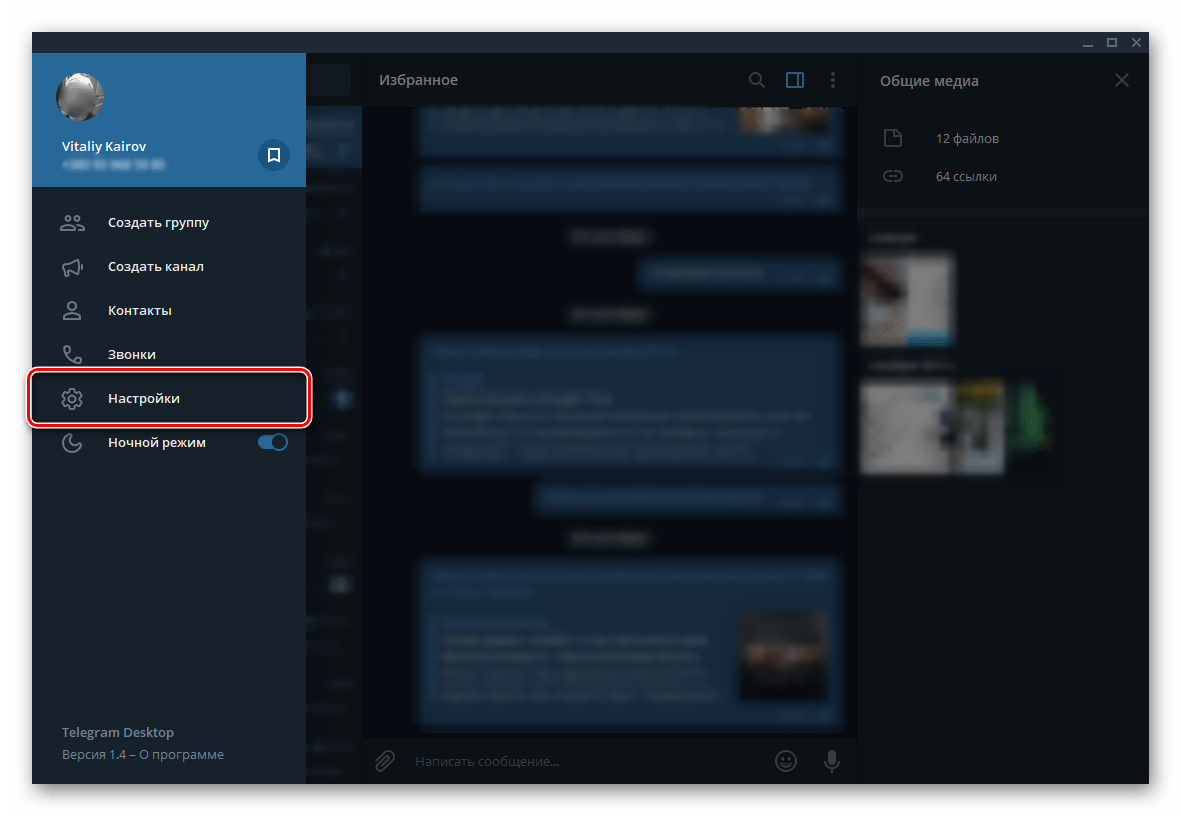
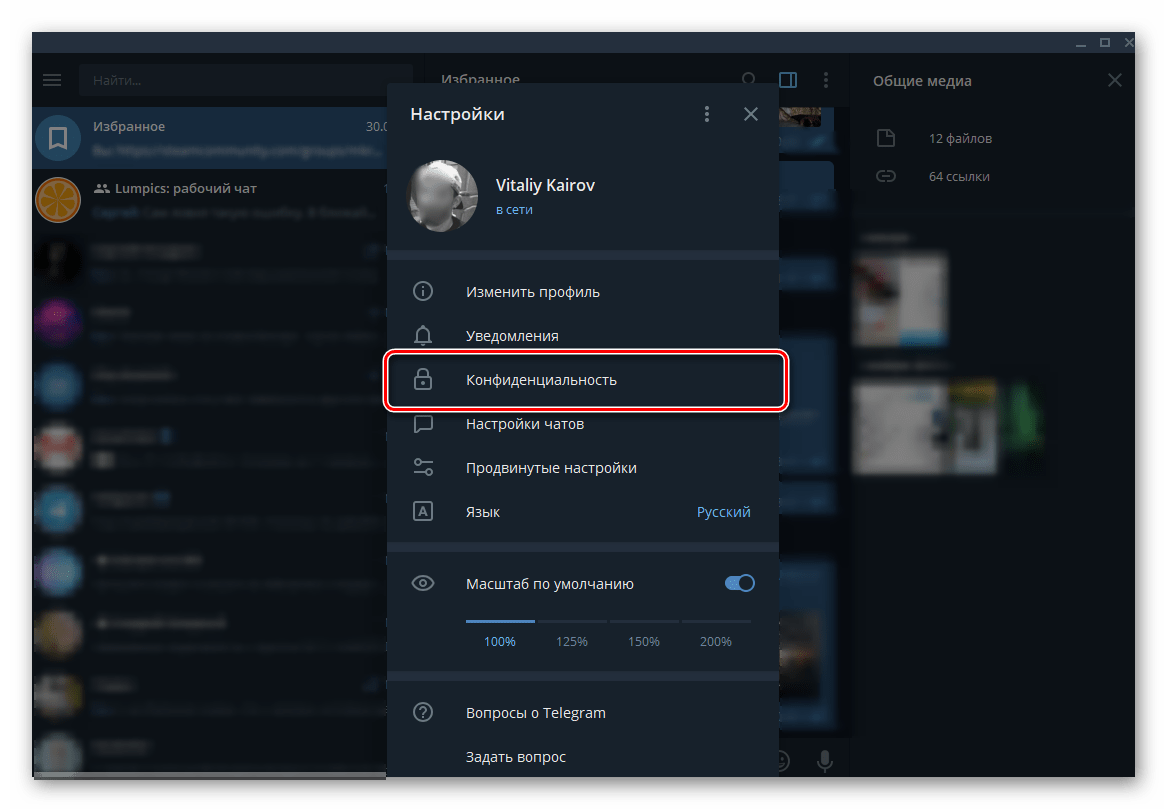
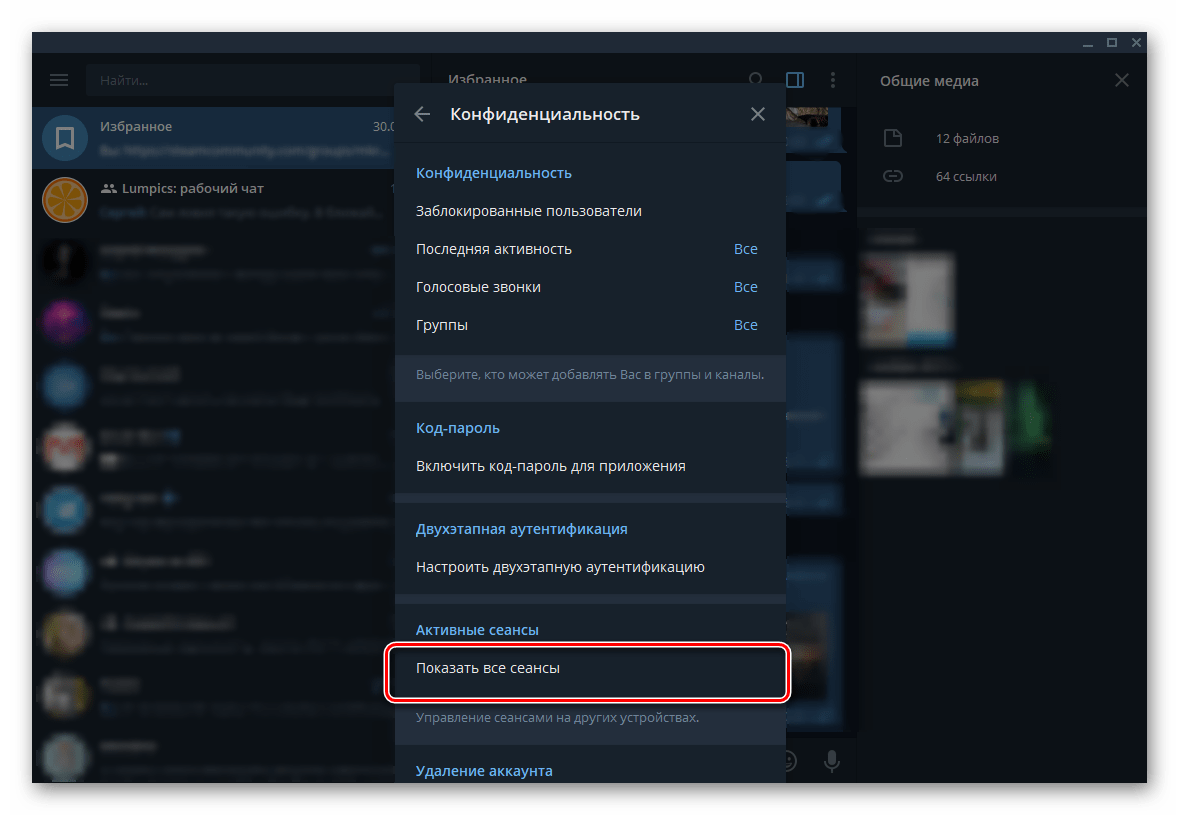
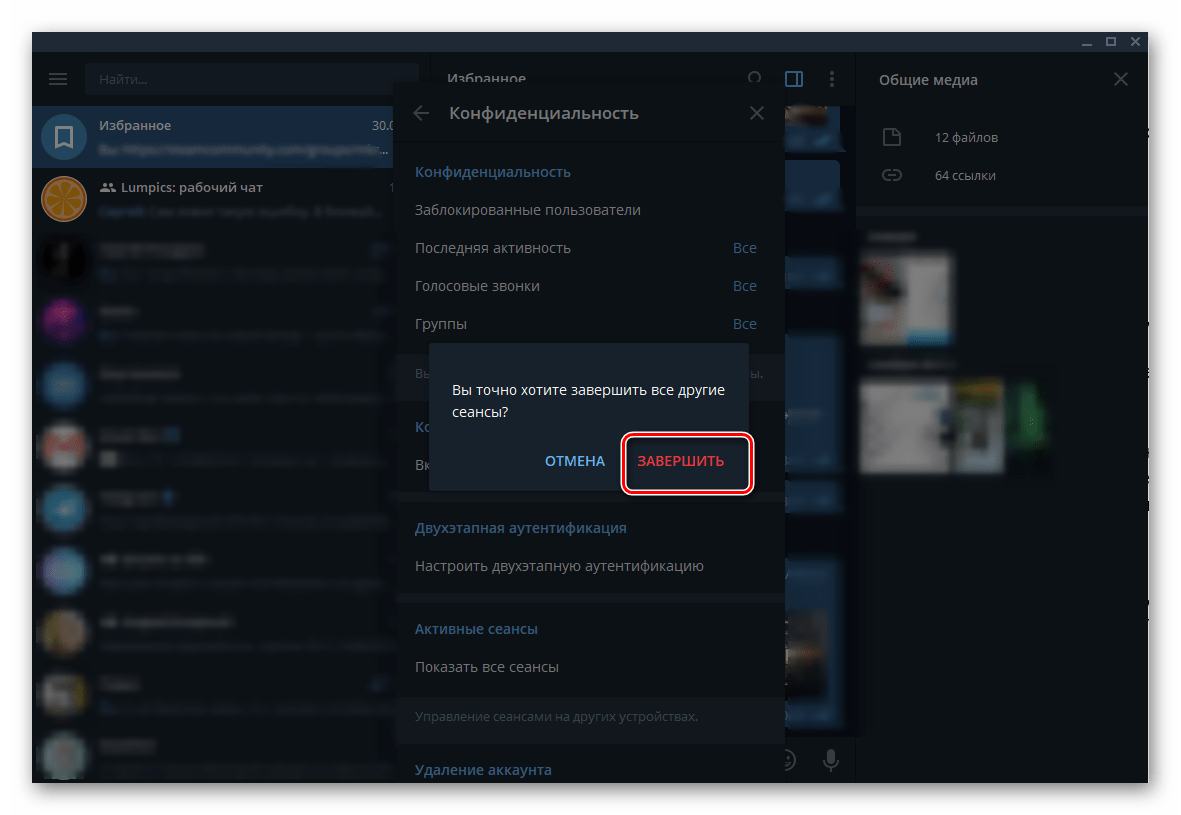
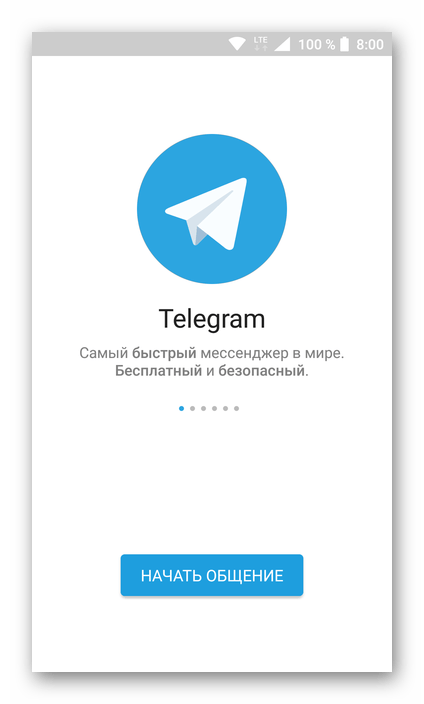
Як бачите, вийти з Telegram на комп'ютері або деавторизувати свій аккаунт на інших пристроях можна практично тим же чином, що і в мобільному додатку на інших платформах. Невелика різниця полягає лише в розташуванні деяких елементів інтерфейсу і їх найменуванні.
Висновок
На цьому наша стаття підійшла до свого логічного завершення. Ми розповіли про два способи виходу з Телеграм, доступних як на мобільних пристроях з iOS і Android, так і на комп'ютерах з Windows. Сподіваємося, ми змогли дати вичерпну відповідь по цікавить вас питання.